I-secure ang Iyong Mac: Paano I-clear ang Clipboard sa Mac

Gusto mo bang i-clear ang iyong clipboard sa iyong Mac? Ang pag-alam kung paano mahusay na pamahalaan ang iyong clipboard ay makakatulong sa iyong panatilihing pribado ang kritikal na impormasyon at magbakante ng mahalagang espasyo sa imbakan. Sa maikling gabay na ito, tutuklasin namin ang mga simpleng paraan upang i-clear ang iyong clipboard sa isang Mac, tinitiyak na mananatiling secure ang iyong data at mananatiling streamline ang iyong workflow. Sumisid tayo at alamin kung paano i-clear ang iyong clipboard sa isang Mac!
1. Paano I-clear ang Clipboard sa Mac?
Paraan 1: Paggamit ng Mga Keyboard Shortcut

Kopyahin o gupitin ang anumang nilalaman
Magsimula sa pamamagitan ng pagpili sa teksto, larawan, o file na gusto mong kopyahin o i-cut.
I-clear ang clipboard
Sabay-sabay na pindutin ang sumusunod na keyboard shortcut: Command (⌘) + Option (⌥) + Shift (⇧) + V.
I-verify na na-clear ang clipboard
Subukang i-paste ang mga nilalaman sa ibang lugar upang matiyak na walang laman ang clipboard.
Paraan 2: Paggamit ng Mga Third-Party na App
Mag-install ng clipboard manager
I-browse ang Mac App Store o mga pinagkakatiwalaang website para sa clipboard manager app tulad ng CopyClip, Idikit Ngayon , o Alfred.
Ilunsad ang PasteNow

Buksan ang naka-install na PasteNow application.
I-click ang icon P

I-click ang P icon at pagkatapos ay gamitin ang mouse upang piliin ang clipboard na gusto mong i-clear.
I-clear ang clipboard
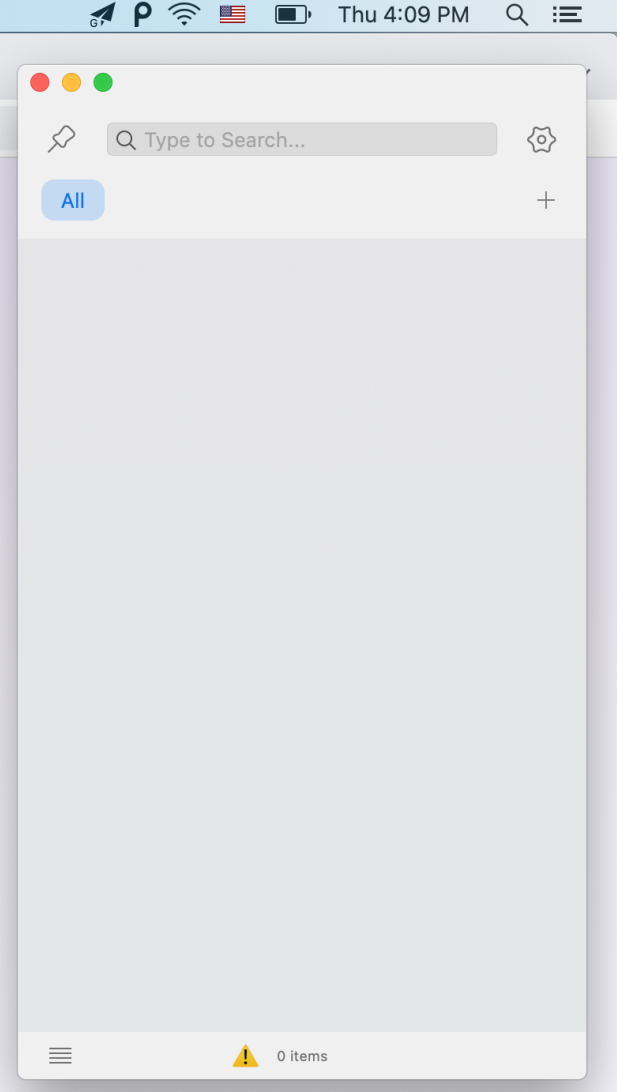
Pagkatapos piliin ang nilalaman, pindutin ang Delete key sa keyboard upang i-clear ang nilalaman ng napiling clipboard.
Paraan 3: Paggamit ng Terminal
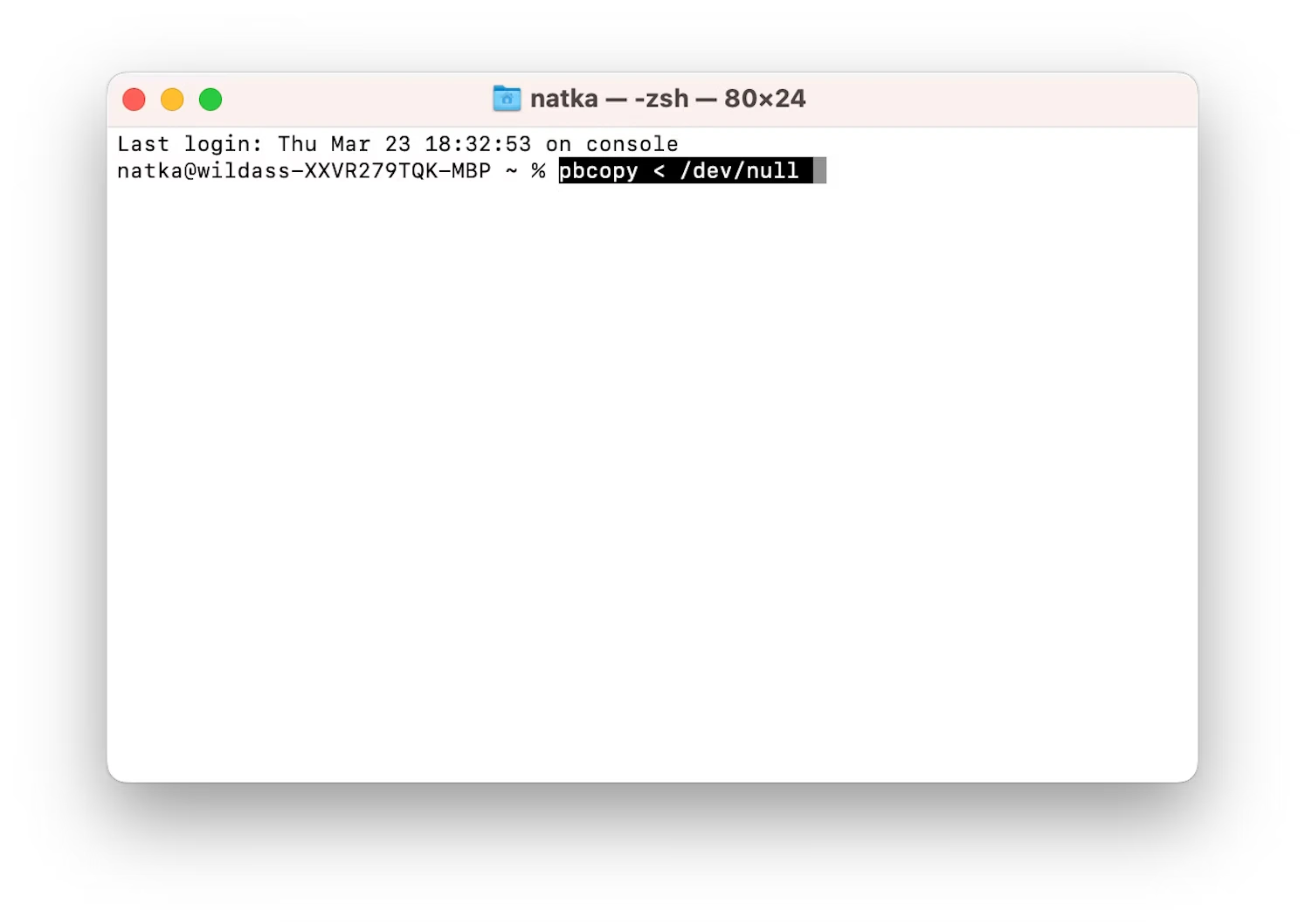
Ilunsad ang Terminal
Buksan ang Finder, pumunta sa Applications > Utilities, at i-double click ang Terminal app para ilunsad ito.
Ipasok ang utos
Pindutin lamang ang enter sa iyong keyboard pagkatapos i-type ang pbcopy /dev/null sa Terminal window.
Isagawa ang utos
Pindutin ang Enter upang isagawa ang command at i-clear ang clipboard.
Patunayan ang katayuan ng clipboard
Subukang i-paste ang mga nilalaman ng clipboard upang i-verify na wala na itong laman.2. Ano ang Clipboard?
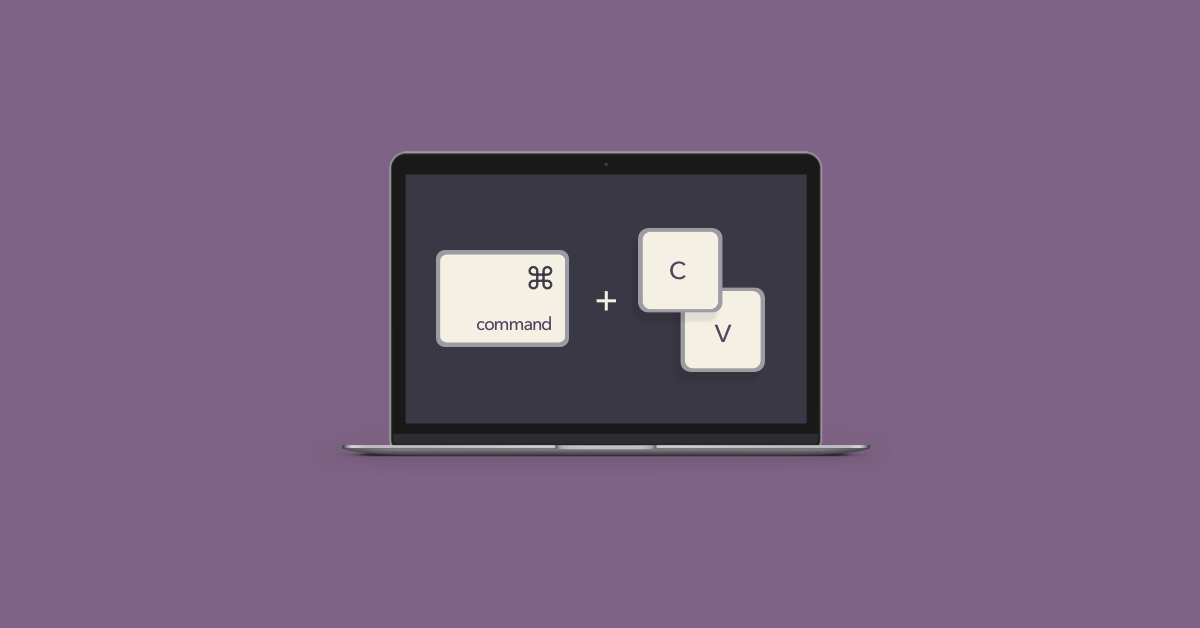
Ang clipboard ay isang pansamantalang lokasyon ng storage sa isang computer, kabilang ang Mac, na nagbibigay-daan sa mga user na kopyahin o i-cut ang data mula sa isang lokasyon at i-paste ito sa isa pa. Ito ay gumaganap bilang isang buffer, hawak ang kinopya o pinutol na nilalaman, tulad ng teksto, mga larawan, o mga file hanggang sa ito ay i-paste sa ibang lugar. Ang clipboard ay nagbibigay-daan sa mga user na madaling maglipat ng impormasyon sa pagitan ng iba't ibang dokumento, application, o kahit sa iba't ibang device. Nagbibigay ito ng maginhawang paraan upang ilipat ang data nang hindi nangangailangan ng paulit-ulit na manu-manong pagpasok.
Mga Panganib sa Hindi Pag-clear sa Clipboard
Mga alalahanin sa privacy: Ang pag-iwan ng sensitibong impormasyon sa clipboard ay maaaring maglantad dito sa hindi awtorisadong pag-access.
Hindi sinasadyang pagtagas ng data: Ang pagbabahagi ng clipboard nang hindi nililinis ay maaaring magresulta sa hindi sinasadyang pagsisiwalat ng kumpidensyal na data.
Pagpapanatili ng data sa mga application: Maaaring mapanatili ng ilang app ang data ng clipboard kahit na matapos itong i-clear.
Kasaysayan ng clipboard: Ang mga tagapamahala ng clipboard o mga setting ng system ay maaaring mag-imbak ng kasaysayan ng mga nakopyang item, na nanganganib sa pagkakalantad sa sensitibong data.
Ang regular na pag-clear sa clipboard at pagiging maingat sa pagbabahagi ng data ay maaaring mabawasan ang mga panganib na ito at maprotektahan ang iyong privacy.
3. Paano Tingnan ang Clipboard sa Mac?
Sa isang Mac, hindi mo maaaring direktang tingnan ang mga nilalaman ng clipboard tulad ng magagawa mo sa ilang iba pang mga operating system. Gayunpaman, maaari kang gumamit ng ilang built-in o third-party na tool upang ma-access at pamahalaan ang nilalaman ng iyong clipboard. Narito ang ilang mga pagpipilian:
Clipboard Viewer (built-in)
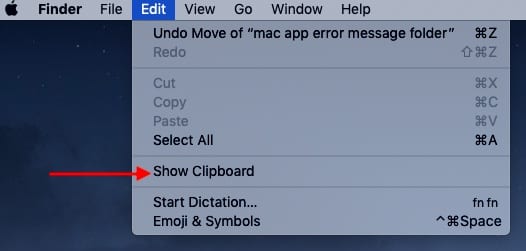
- Buksan ang Finder.
- Pumunta sa folder na “Applicationsâ€.
- Buksan ang folder na “Utilitiesâ€.
- Mag-double click sa “Clipboard Viewer†upang ilunsad ito.
Binibigyang-daan ka ng tool na ito na tingnan ang kasaysayan ng iyong clipboard at pumili ng mga item mula sa listahang ilalagay.
Shortcut sa keyboard

Pindutin ang Command + Shift + V.
Hinahayaan ka ng shortcut na ito na mag-ikot sa mga pinakabagong item na iyong kinopya o pinutol.
Mga tagapamahala ng clipboard ng third-party:
Mayroong iba't ibang mga third-party na application na available sa Mac App Store na nagbibigay ng mga pinahusay na feature sa pamamahala ng clipboard. Ang ilang mga tanyag na opsyon ay kinabibilangan ng:
CopyClip
Flycut
Gamit ang mga clipboard manager na ito, maaari mong tingnan at pamahalaan ang iyong kasaysayan ng clipboard, i-access ang mga nakaraang entry sa clipboard, at kahit na i-save ang mga madalas na ginagamit na snippet para sa mabilis na pag-access.
Tandaan na maging maingat kapag gumagamit ng mga third-party na application at tiyaking i-download ang mga ito mula sa mga pinagkakatiwalaang pinagmulan.
4. Paano Tingnan ang Clipboard sa Mac Gamit ang PasteNow?
Hakbang 1: I-download at I-install ang PasteNow Software

Magsimula sa pamamagitan ng pag-download at pag-install ng PasteNow software sa iyong Mac.
Hakbang 2: Kopyahin ang Nilalaman Gamit ang Shortcut Key
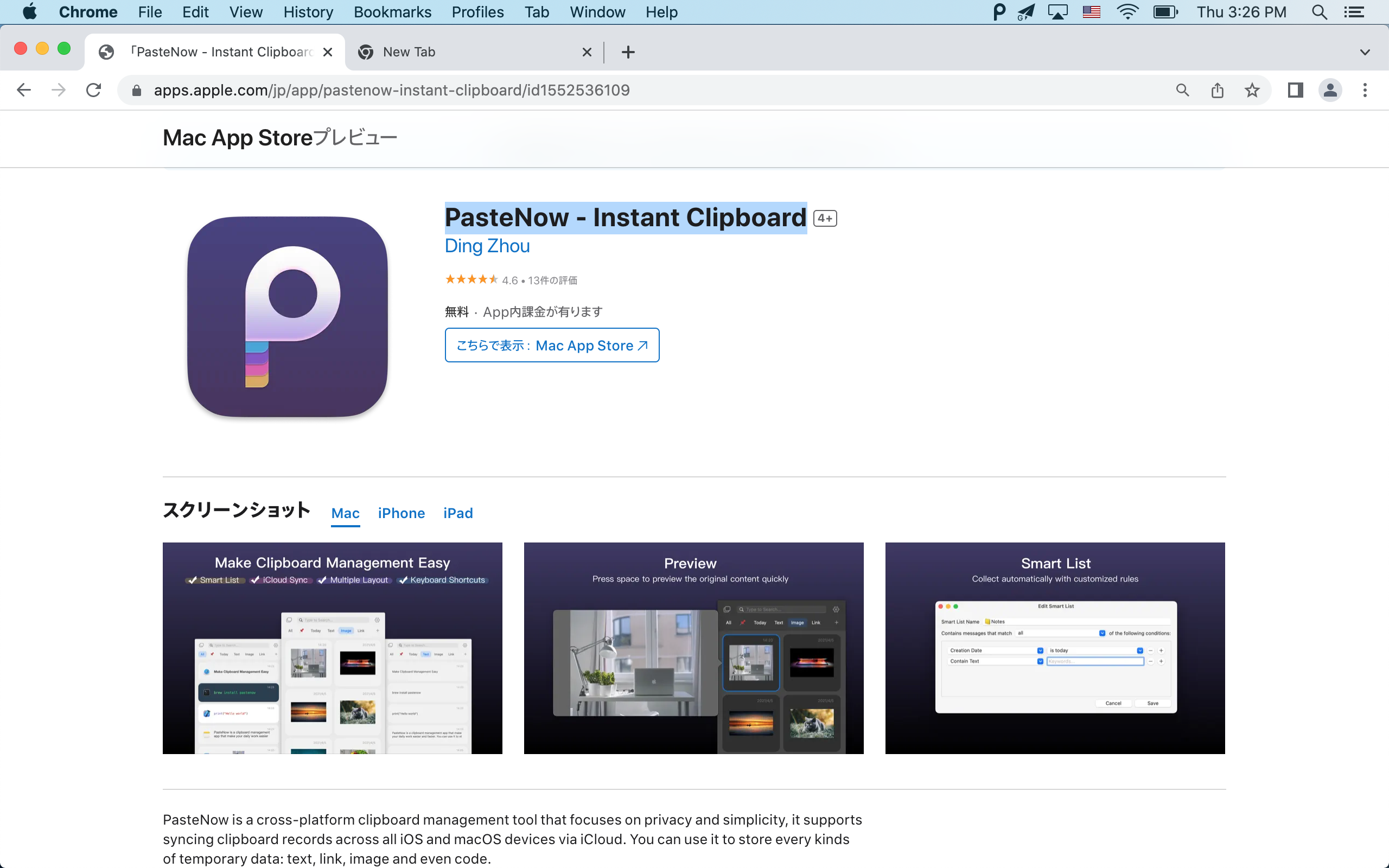
Gamitin ang Command+C shortcut key para kopyahin ang gustong content sa iyong clipboard.
Hakbang 3: I-access ang Mga Nilalaman ng Clipboard gamit ang PasteNow

Hanapin ang P icon na nakaposisyon sa tuktok ng iyong screen at i-click ito. Binibigyang-daan ka ng PasteNow software na tingnan ang mga nilalaman ng iyong clipboard. Sa pamamagitan ng pag-click sa icon na P, makikita mo hindi lamang ang pinakakamakailang nakopyang nilalaman kundi pati na rin ang dating kinopya na nilalaman na na-save ng feature ng copy record ng PasteNow. Nagbibigay ito sa iyo ng access sa iyong kasaysayan ng clipboard.
Sa pamamagitan ng pagsunod sa mga hakbang na ito, maaari mong gamitin ang PasteNow software upang maginhawang tingnan at pamahalaan ang iyong mga nilalaman ng clipboard, kabilang ang mga kasalukuyan at nakaraang mga kopya.
5. Buod
Sa pamamagitan ng paggamit ng mga keyboard shortcut, third-party na app, o Terminal command, madali mong ma-clear ang clipboard at matiyak ang pag-aalis ng sensitibong impormasyon. Tandaan ang mga panganib ng hindi pag-clear sa clipboard, tulad ng mga alalahanin sa privacy at hindi sinasadyang pagtagas ng data. Ang regular na pag-clear sa clipboard ay nagpapaliit sa mga pagkakataon ng hindi awtorisadong pag-access.
Habang walang built-in na clipboard viewer ang Mac, gusto ng mga third-party na app Idikit Ngayon ay maaaring gamitin upang pamahalaan ang mga nilalaman ng clipboard, kabilang ang kasaysayan ng mga nakopyang item. Sa pamamagitan ng pagpapatupad ng mga kasanayang ito at pagiging mapagbantay sa pamamahala ng clipboard, mapangalagaan mo ang iyong privacy at mapanatili ang kontrol sa iyong data sa iyong Mac.
